上一篇:【Excel2019(二):单元格格式设置】【单元格数字格式+使用"分列"工具】
1. 查找与替换
查找,CTRL+F
替换,CTRL+H
替换中的选项可以进行单元格匹配
1.1 单元格匹配
将下列地区的苏州改为苏州市

没有使用单元格匹配


使用单元格匹配

1.2 模糊替换
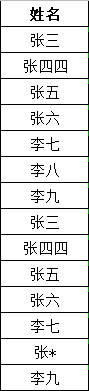
1.将姓张的员工都改为"经理的亲戚"

*表示任何多个值
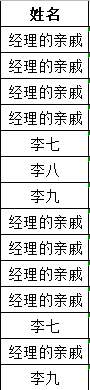
2.将姓张并且名字为两个字的员工都改为"经理的亲戚"

英文状态下的?代表一个字
一般使用?,都需要使用单元格匹配

3.仅将张*替换为"经理的亲戚"

~表示使后面的一个字符失效
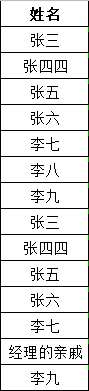
2. 定位工具
定位,CTRL+G
1.通过名称框定位单元格及区域位置
2.可以给区域取名字,并在名称框中输入即可迅速找到
(推荐中文或英文取名字)
3.使用“定位条件”解决以下问题:
a.为有批注的单元格设置红色填充色
b.为有公式的单元格设置红色填充色
c.填充解除单元格合并后遗留的空白单元格
(快速填充CTRL+ENTER)
d.批量删除图片(对象)
